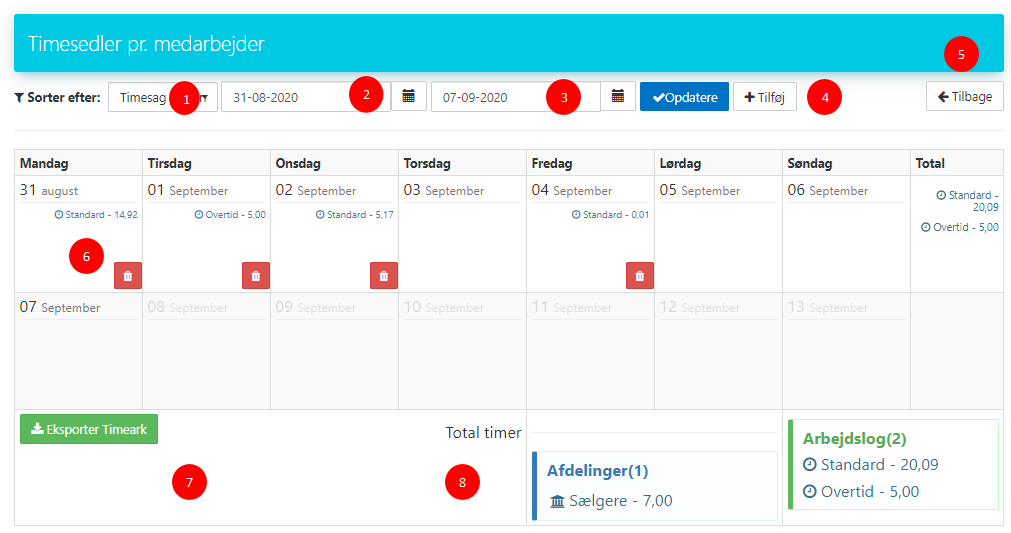Timesedler
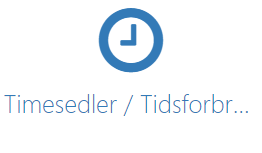
Formular felter
- Vælg medarbejder til visning
- Vælg startdato for visning (Tryk videre for at opdatere)
- Vælg slutdato for visning (Tryk videre for at opdatere)
- Tilføj timer
- Tilbage
- Visningsområde
- Download timeseddel til Excel
- Total antal timer pr. vare og medarbejder for perioden
Vælg medarbejder til visning
Liste af medarbejdere.
Vælg startdato for visning
Kalender hvor der kan vælges hvilken dato der skal starte perioden til visning
Vælg slutdato for visning
Kalender hvor der kan vælges hvilken dato der skal slutte perioden til visning
Tilføj timer
Vindue til indtastning af timer
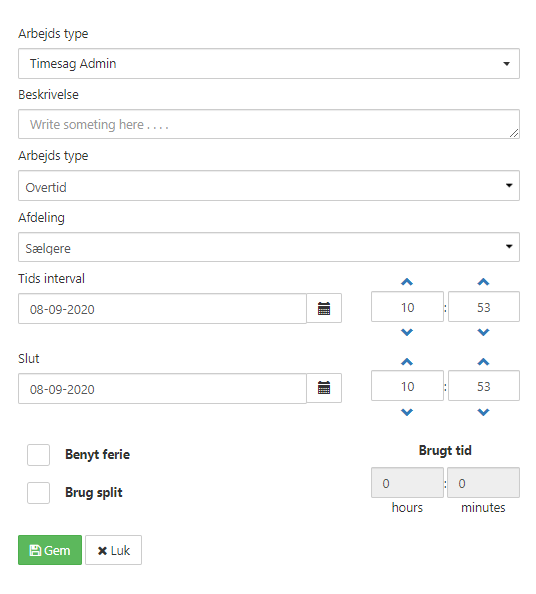
- Benyttes ved ferie og her bliver tiden automatisk ændret til dagens
- normale arbejdstid.
- Vælg arbejdstype fra listen(allerede udfydt hvis ferie er afkrydset)
- Vælg afdeling fra listen
- Vælg en startdato og tid med kalenderen og tidsfelterne
- Vælg en slutdato og tid med kalenderen og tidsfelterne
- Tryk gem for at gemme timer eller ferie
- Brugt tid: Her summeres tidsforbruget
Tilbage
For at gå tilbage til sidste side
Visningsområde
Området hvor timerne bliver vist. Tryk på en tidsangivelse for at ændre den.
![]() Tryk på boks som viser den samlede projekttid.
Tryk på boks som viser den samlede projekttid.
Her vises ligeledes start – og sluttid, kontaktperson, Emne samt tekst på opgaven.
Ved klik på sagsnummer (højre hjørne), åbnes sagen og samtlige opgaver tilhørende pågældende sag kan ses.
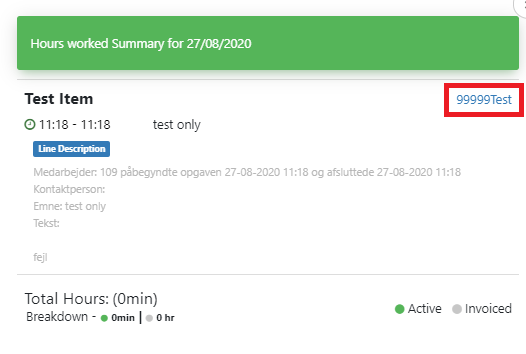
Download timeseddel
Dowloader timerne til Excel
Total antal timer
Det totale timeantal pr vare og medarbejder for visningsperioden